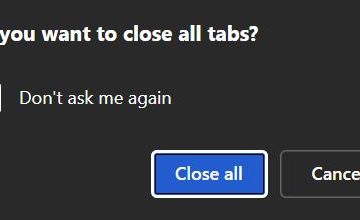Artikel ini menjelaskan langkah-langkah yang dapat dilakukan untuk mengaktifkan atau menonaktifkan “Tampilkan tata letak jepret saat saya mengarahkan kursor ke tombol maksimalkan jendela“di Windows 11.
Snap adalah fitur di Windows yang memungkinkan pengguna meluncurkan flyout dengan tata letak yang memungkinkan untuk mengorientasikan ulang jendela mereka di layar dengan mengarahkan mouse ke tepi atas jendela aplikasi, dan pada tombol maksimalkan.
Dengan Windows 11, kini Anda dapat menggunakan tombol maksimalkan jendela aplikasi untuk menampilkan tata letak jepret di layar, dan di bawah ini adalah cara mengaktifkan atau menonaktifkan fitur pada Windows 11.
Salah satu hal keren tentang memotret dengan tombol maksimalkan jendela adalah, ia memiliki kesadaran bawaan tentang ukuran layar, dan tergantung pada seberapa besar kanvasnya, Anda akan melihat berbagai cara untuk menjepret jendela.
Jika Anda tidak ingin melihat tata letak jepret setiap kali Anda mengarahkan kursor ke aplikasi ow tombol maksimalkan, di bawah ini adalah cara mematikannya.
Cara mengaktifkan atau menonaktifkan tampilan snap layout dengan tombol maksimalkan jendela aplikasi di Windows 11
Seperti dijelaskan di atas, Anda sekarang dapat gunakan tombol maksimalkan jendela aplikasi untuk menampilkan tata letak snap di layar.
Di bawah ini adalah cara mengaktifkan atau menonaktifkannya di Windows 11.
Windows 11 memiliki lokasi terpusat untuk sebagian besar pengaturan. Dari konfigurasi sistem hingga membuat pengguna baru dan memperbarui Windows, semua dapat dilakukan dari panel Pengaturan Sistem .
Untuk membuka Pengaturan Sistem, Anda dapat menggunakan kunci Windows + i pintasan atau klik Mulai ==> Setelan seperti yang ditunjukkan pada gambar di bawah:
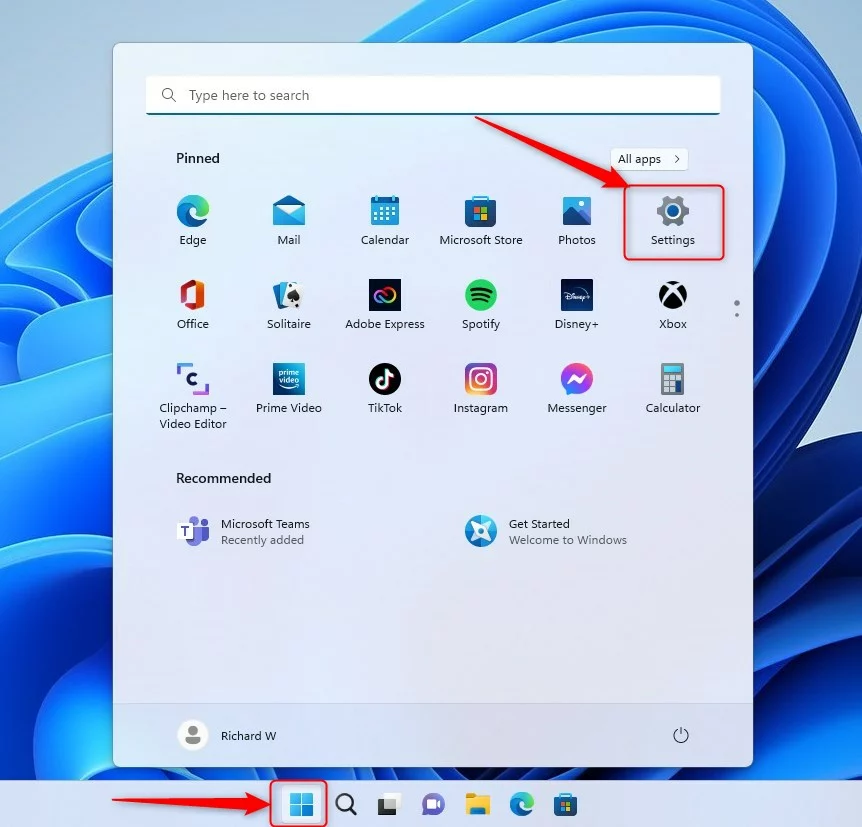
Atau, Anda dapat menggunakan kotak telusur di bilah tugas dan telusuri Setelan. Kemudian pilih untuk membukanya.
Panel Pengaturan Windows akan terlihat seperti gambar di bawah ini. Di aplikasi Setelan Windows, klik Sistem di sebelah kiri.

Di sebelah kanan, pilih ubin Multitasking untuk meluaskan seperti yang disorot di gambar di bawah.
Pada panel setelan Sistem-> Multitugas, alihkan tombol tanda sisipan bawah untuk meluaskan ubin Jepret jendela .
Kemudian centang kotak di samping “Tampilkan tata letak jepret saat saya mengarahkan kursor ke tombol maksimalkan jendela” untuk mengaktifkan fitur ini.
Untuk menonaktifkan, cukup hapus centang pada kotak.
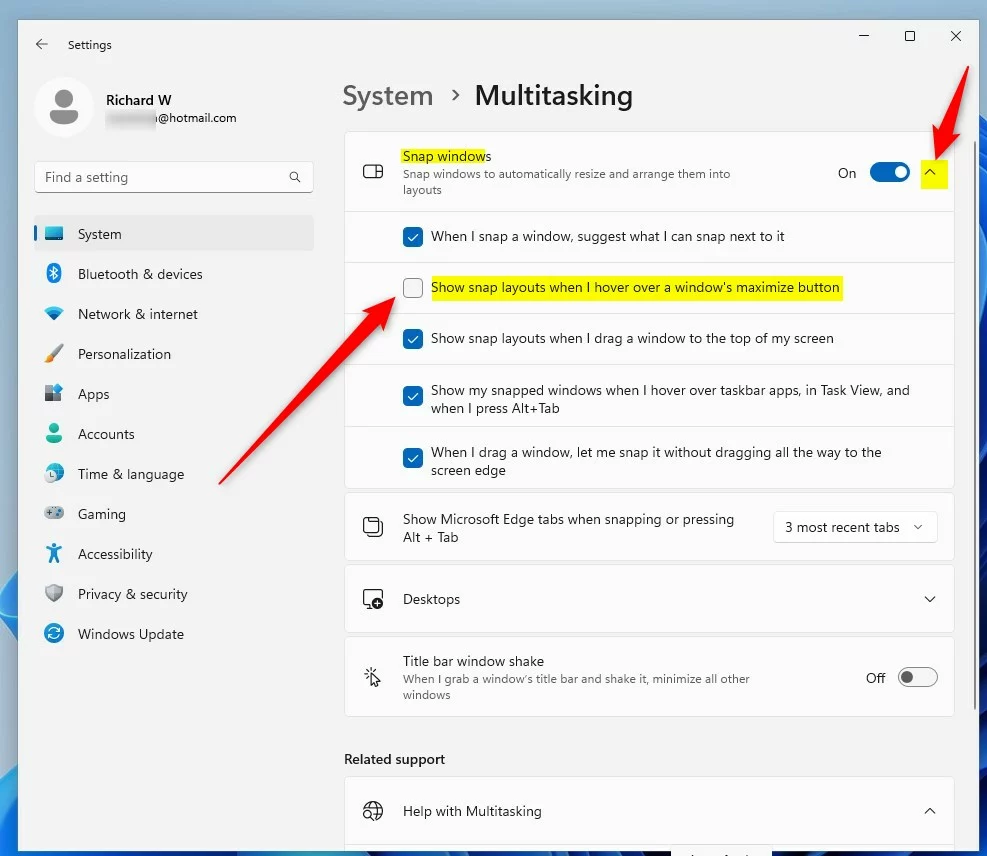
Itu harus dilakukan!
Kesimpulan:
Postingan ini menunjukkan kepada Anda cara mengaktifkan atau menonaktifkan “Tampilkan tata letak jepret saat saya mengarahkan kursor ke tombol maksimalkan jendela”di Windows 11.
Jika Anda menemukan kesalahan di atas atau memiliki sesuatu untuk ditambahkan, silakan gunakan formulir komentar di bawah.